- 软件大小:701.47M
- 软件语言:中文
- 软件类型:汉化软件
- 软件类别:修改软件 / 图像处理
- 更新时间:2023-03-15 23:32
- 运行环境:WinAll, WinXP, Win7, Win8, Win10
- 软件等级:

- 软件厂商:
- 官方网站:http://www.downcc.com

23.50M/中文/6.6
720.09M/中文/5.0
166.11M/中文/10.0
57.55M/中文/5.0
5.00M/中文/0.0
comic studio是一款功能强大的漫画制作软件,这款软件操作简单,使用方便,通过这款软件可以把漫画工艺在电脑上完美重现,感兴趣的朋友欢迎来绿色资源网下载使用。
ComicStudio简称CS,是日本Celsys公司出品的专业漫画软件(Retas软件也是该公司产品),它使传统的漫画工艺在电脑上完美重现.使漫画创作完全脱离了纸张,极大提高漫画效率。为众多的漫画爱好者和工作者提供了一个尽情挥洒内心美好梦想的造梦工具。
1、效率高:这对漫画作者来说很重要。
2、效果好:ComicStudio的线条直接在电脑中生成,这要比手绘再扫描清晰的多,尤其是对于网点图案来说。这对于印刷很有好处。
3、便于复制保存:那些非要原稿不可的编辑再也没话说了。
4、便于修改:即使定稿,只要文件不合层,所有的元素,包括线条、版面、网点、放射线、文字等,都可以修改:如果编辑对作品的局部部满意,修改起来很简单。这就是纸上绘画办不到的。
作为全球第一个专业漫画软件,基于无纸矢量化技术的专业漫画创作软件,Comic Studio完全实现了漫画制作的数字化和无纸化从命名到漫画制作的整个过程.都是在电脑上进行的。ComicStudlo软件可以自由选择各种类型的专用笔。其特有的矢量化技术可以对笔线进行自动整形。已画好的线,可进行变粗或变细处理,而且线条的曲度可以根据需要自由修改。
同时,作为一款专业的漫画软件,日本Celsys结合了大量日本漫画师的工作特点,具备许多漫画绘画的专业技法和专业工具;可以根据漫画的特点在软件上直接打草稿,然后再进行各个部位的改动,直至满意为止,删掉草图,保存或打印作品。还有各种增加画面效果的“集中线”只要点击create键便可生成。还可以将自己喜欢的图片扫描进去,制成网点形背景。譬如漫画作品中所必需的“网点纸”在 ComicStudio软件中已有很多个品种存储在ComicStudio工具栏中,任作者选择(也可根据需要自己创建)。完稿后打印也决不会影响作品的效果等诸多针对漫画工作者所需的专业工具和性能。
被业界誉为漫画设计行业的PS软件。使用ComicStudio进行漫画绘制时主要利用到的是它的工具面板和工具选项面板。其中工具选项面板会随着不同工具的变换而发生变换,这和fireworks中的很类似。在ComicStudio的工具面板中也具有许多其他平面设计软件中选框、填充、矩形等,使用它们可以绘制出各种效果丰富的矢量漫画来。
草稿层:专门负责打草稿;
图形层:基于像素,可以绘画;
矢量层:图像数据基于矢量形式,可以任意放大缩小不会出现锯齿、模糊。(印刷出来线条边缘清晰锐利。)这个图层的线条都可以单独的被改变形状,或者改变粗细。举个例字,如果我画的某个人物的脸部有些不够饱满,我可以使用矢量线调整工具单独把某个线条拉伸调整。这似乎对画较长的线条很有帮助。(我一般都在这个层绘画。)
安装教程:
1.解压缩在downcc下载的安装包,双击运行“ComicStudio-EX-windows.exe”文件进行安装
2.设置安装路径,如果直接点击“下一步”的话就是默认在c盘,点击“浏览”按钮可以设置安装位置(如图)
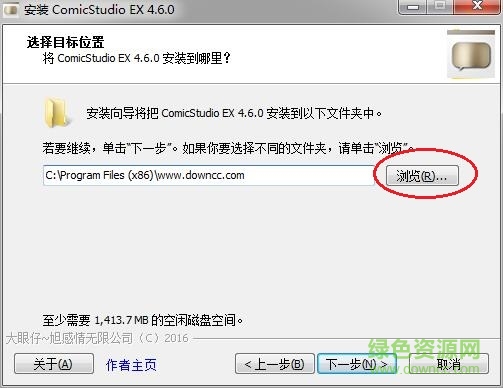
3.设置好路径后,点击“下一步”进行安装,剩下就是等待几分钟的问题了

4.安装成功就是如下图的界面,点击“完成”就可以开始使用了

ps:小编提供的是已完成的本,亲测有效,点击“帮助”选择“序列号验证”,就会提示“许可证的登记已完成。谢谢登记。”(如下图)
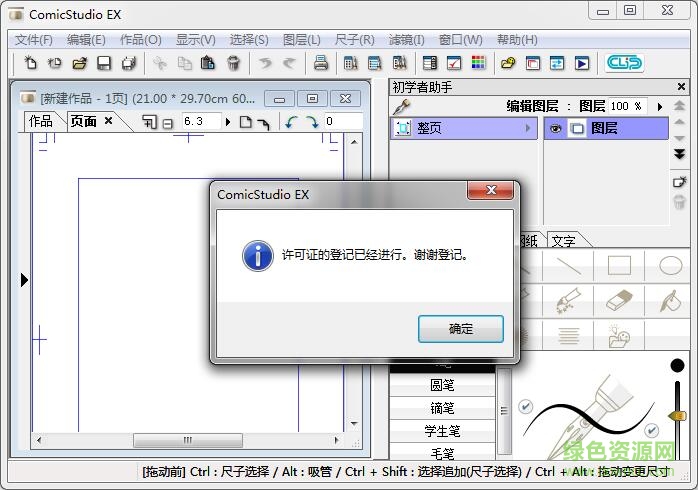
教程:
如果你安装后,提示的未登记,也别担心,下面教大家如何进行。
1.双击打开文件夹中的“注册机.exe”,会显示一串序列号(如图)

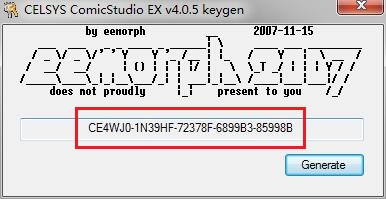
2.打开comic studio软件,选择“帮助”下面的“登记许可证”(如图)
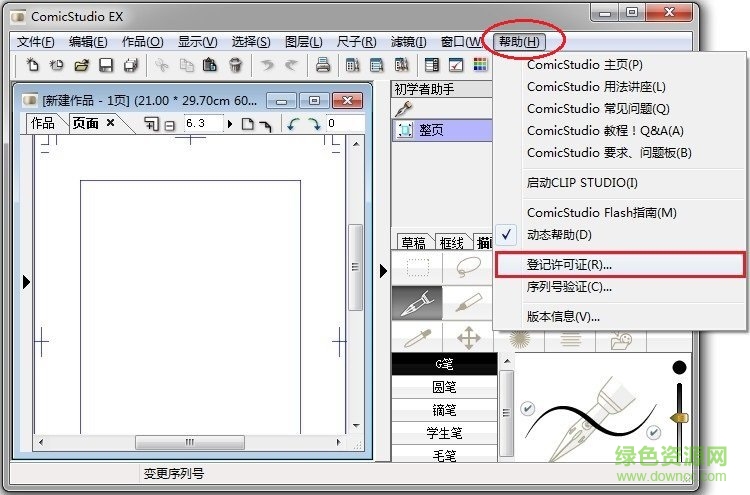
3.输入上面注册机中的序列号,点击“登记许可证”即可注册成功。
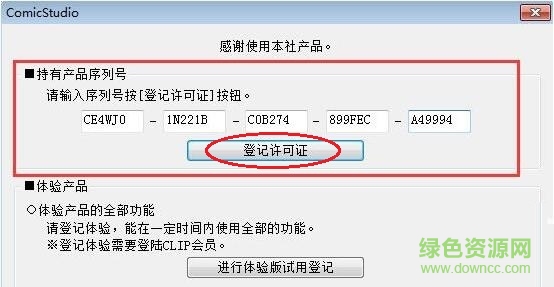
或者直接使用下面的提供的序列号,就不需要用注册机了,如果提供的序列号都失效了的话,再用注册机进行登录也不迟。
CE4WJ0-1NUZA6-8F929B-3634BD-5FD4DF
CE4WJ0-1N5K5K-AF1678-53A2B4-698CA4
CE4WJ0-1NQC97-FBDB54-AA697E-21B1CA
CE4WJ0-1NOB9H-49F4FA-0280B5-90D1AB
CE4WJ0-1NS57R-B07D99-93A512-428493
CE4WJ0-1NDV1F-0F81DD-8C5C34-621AB8
CE4WJ0-1NV9T0-FCB92B-C0D41B-307BD1
CE4WJ0-1NBT1X-49319A-7DF62F-0381B1
CE4WJ0-1NHMIV-396E4F-02210C-8FA1C9
CE4WJ0-1NAJRU-2C9852-FDA7FB-1A74F2
ps:软件同时支持32位64位运行环境
1.可以独创自己喜爱的网格
操作简单,可以自由进行剪、贴、削、除等 因为一切都数字化了,所以想粘贴网格的时候,可以很简单地用鼠标移动来移动去。而且,自己可以绘制独创的网格。“矢量数据”不受固定清晰度和显示倍数的限制,网格可以进行自由扩大或缩小,网格点亦可以自由变化。打印时更不会产生拷贝式的“网格模糊”现象。
网格在选择范围里可以粘贴网格,随后可以很简单地改变网格点的排列,还可以用橡皮“削改”。
独创自己的网格 照片文件可以输入转换成为独立的网格图案,需要的时候可随时取用。
底稿、白笔、集中线、效果线等工作效率大幅提高
不需要使用橡皮,所有原稿绝不会弄脏。
网格和纸笔的消耗不复存在,绘画可随时随地进行。原稿被墨水弄黑或被手弄脏,这种事情已一去不复返。橡皮已成历史。打底稿、网格粘贴、集中线和效果线等可以高效率进行,修改亦及其简单。
2.矢量化技术 专用铅笔线的自由再现
现有的普通数字绘画软件不可能做到的笔压感知曲线绘画,我们可以做到实时绘线“矢量化”到今天为止没人曾做到,但我们可以让您的铅笔和钢笔在纸上达到的微妙效果再现在电脑上。(世界首次问世的技术)利用笔压感知板,笔的形状、种类、自动补正方式、“渐入”、“渐出”等可以自由设定,高度的笔感和人工智能调节的绘画终于梦想成真。
笔的自由设定 各种类型的专用笔可以自由选择。
适量化的笔线层 “漫画工作室”特殊的适量化技术可对笔线进行自动整线。已画好的线,可进行变粗或变细处理,线的曲度亦可以自由修改。
3.自由素材板照片、单页、单层等均可保存成“素材”,以反复使用,非常方便。
4.定规机能自己画好的线可以自由地设定为定规,过后再利用它来协助描绘新作品,可创造更丰富的笔感表现方式;或者利用它来制作集中线和流线,以简化其制作过程。
文件和编辑
作品新建 ctrl+n 撤消 ctrl+z
打开页面 ctrl+shift+o 用描画色填充选区 ctrl+u
打开 ctrl+o 重做 ctrl+y
关闭 ctrl+w 剪切 ctrl+x
保存 ctrl+s 复制 ctrl+c
全部保存 ctrl+shift+s 粘贴 ctrl+v
另存为 alt+shift+s 白色透明式粘贴 ctrl+shift+v
页面设置 alt+shift+p 清除 delete
打印设置 ctrl+shift+p 填充选区 ctrl+shift+u
打印 ctrl+p 用描画色填充选区 ctrl+u
窗口
放大 ctrl+num+
缩小 ctrl+num-
实际像素 ctrl+alt+0
满画布显示 ctrl+0
打印尺寸 ctrl+shift+0
隐藏全部调板 tab
工具 f2
工具选项 f3
图层 f4
导航器 f5
网纸 f6
属性 f7
历史记录 f8
灰度 f9
素材 f10
自定义工具 f11
动作 f12
显示和选择
显示标尺 ctrl+r 全选 ctrl+a
显示格图层区域 ctrl+shift+4 取消选择 ctrl+d
显示文本图层区域 ctrl_alt+4 反选 ctrl+shift+i
显示透明部分 ctrl+4 选区转化为图层 ctrl+shift++d
显示页面图像 ctrl+5 图层转化为选区 ctrl+f
全部显示页面图像 ctrl+shift+5 追加图层到选区 ctrl+shift+f
吸附 ctrl+1 使用快速蒙板 ctrl+m
使用快速选择 ctrl+shift+m
图层和尺子
新建图层 ctrl+shift+n 剪切尺子 ctrl+alt+x
复制图层 ctrl+shift+c 复制尺子 ctrl+alt+c
图层群组化 ctrl+g 粘贴尺子 ctrl+alt+v
解除群组 ctrl+shift+g 删除选择的点 ctrl+alt+d
转换图层 ctrl+alt+e 选择边中间追加点 ctrl+alt+a
合并图层 ctrl+shift+e 沿选择的尺子描线 ctrl+alt+u
向下合并图层 ctrl+e 使垂直 ctrl+shift+h
显示图层颜色 ctrl+b 使水平 ctrl+h
图层锁 ctrl+l 使边对齐 ctrl+alt+h
建立视角 ctrl+shift+7
建立放射线尺 ctrl+shift+8
请描述您所遇到的错误,我们将尽快予以修正,谢谢!
*必填项,请输入内容